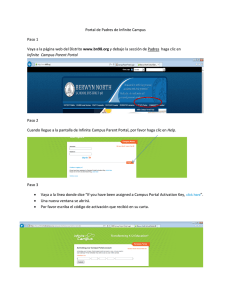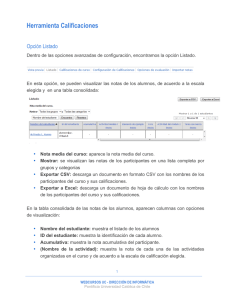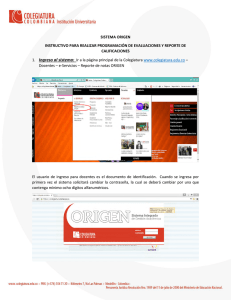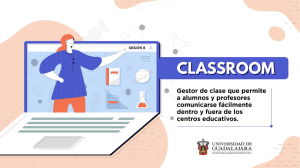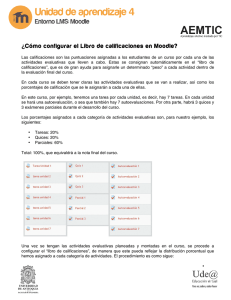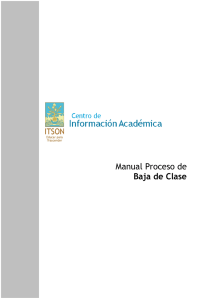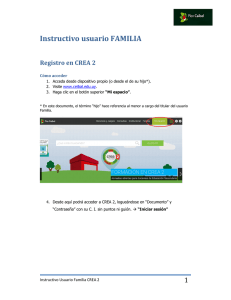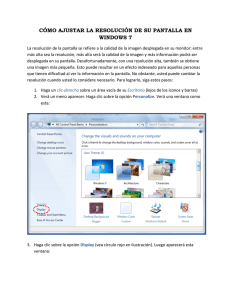Formar Grupos de trabajo
Anuncio
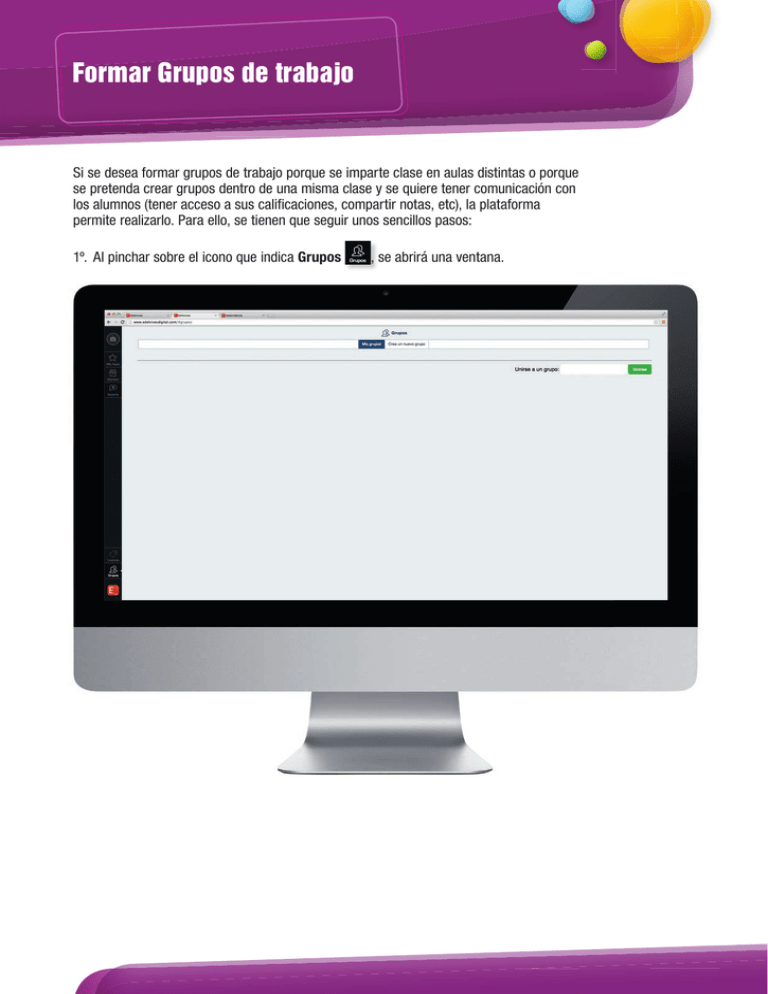
Formar Grupos de trabajo Si se desea formar grupos de trabajo porque se imparte clase en aulas distintas o porque se pretenda crear grupos dentro de una misma clase y se quiere tener comunicación con los alumnos (tener acceso a sus calificaciones, compartir notas, etc), la plataforma permite realizarlo. Para ello, se tienen que seguir unos sencillos pasos: 1º. Al pinchar sobre el icono que indica Grupos , se abrirá una ventana. 2.º Se hace clic en Crear un nuevo grupo. En esta pantalla se escribe el nombre del grupo en el espacio correspondiente y, si se desea, se puede insertar una foto de la galería fotográfica que tenga en el ordenador. Por ejemplo: 3.º A continuación, se hace clic en . El sistema genera un código que el docente entregará a los alumnos para que lo introduzcan en Unirse a un grupo. Opción que se encuentra en el libro digital versión alumno. De esta manera se creará el espacio de trabajo entre el profesor y su grupo de alumnos. 4.º Una vez que el docente ha dado el código de grupo a sus alumnos y cada uno lo ha activado, aparecerán en la versión del profesor y podrán establecer todas las relaciones que se han ido comentando: calificaciones, envío de notas, etc. rsión Con la ve mnos e los alu d l a it ig d upo, crear gr le ib s o p no es que nirse al u lo o s n ta te. el docen indique CÓMO SE UNE UN ALUMNO A UN GRUPO DE TRABAJO Para que un alumno pueda darse de alta en un grupo se deben realizar los siguientes pasos: se abre una pantalla en la que se encuentra 1.º Cuando el alumno hace clic en Grupos Unirse a un grupo. En ese espacio se introduce el código que el docente entregue al alumno. 2.º A continuación, se pincha en creado por el docente. ; de esta manera el alumno se incorpora al grupo El profesor verá a sus alumnos con una pantalla de este tipo: Si un docente ha creado grupos de trabajo, cada vez que entre en su versión digital, le aparecerá una pantalla de selección en la que se encuentra el listado de grupos creados. Al pinchar sobre uno de ellos, accederá al libro asociado al grupo de alumnos, con los que podrá compartir información con ellos y también verá las calificaciones de las actividades que realicen.